A különböző tippeket és trükköket a lion
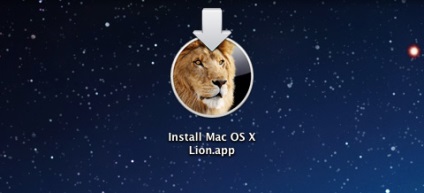
A nagyobb frissítés OS X - oroszlán, - ez benne van a sok új funkciót, amelynek segítségével tovább ebben a jelentésben. vannak azonban olyan sok apró árnyalatok és a funkciók, amelyek bizonyos lehet felfedezni, így a felhasználó zavart: az Apple távolítani valamit? Ebben a bejegyzésben összegyűjtöttük a legjobb tippeket és trükköket az olvasók és tvitteryan követően azonnal az Oroszlán kiadás.
Engedélyezze a felhasználói könyvtár (Library)
Alapértelmezett Lion elrejti a könyvtárban, de van egy egyszerű módja, hogy megjelenítse a mappát. Nyiss egy terminált és írd be:
Nyomja meg az Entert. Könyvtár nem rejtett, most ez látható a Saját mappa (home mappa).
Csakúgy, mint a Snow Leopard, az oroszlán, annak ellenére, hogy a mozgáskorlátozottak „LED futó alkalmazások”, akkor létrehozhat egy kétdimenziós Dock. Ahhoz, hogy az ő „fordulat”, írja be a következő parancsot a terminálban:
alapértelmezett levelet com.apple.dock nincs üveg -boolean IGEN
... hogy azonnal indítsa újra a Dock, és élvezze a két dimenzióját;) Ha nem akarjuk, hogy menjen vissza a háromdimenziós állapotban van, akkor egyszerűen cserélje ki az „IGEN” az első sorban a „NO” (idézőjelek nélkül), és ismételje meg a fenti eljárást a terminálon.
Mennyi hely maradt?
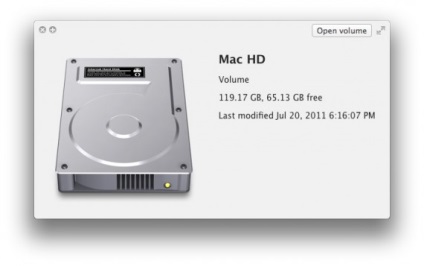
Állítsa oldalsáv Finder
Bár miközben még mindig keresi a megoldást, hogyan térjen vissza a színes ikonok és Eszközök lapon (Eszközök) vissza az oldalsáv tetején - melyik ikon jelenik meg a bal oldali kereső - ez nagyon egyszerű. Mivel a Finder, nyissa meg a Beállítások (Settings) (⌘ +, vagy a Finder Preferences (Beállítások Finder) a menüsorban), és kattintson a Sidebar fülre. Itt kiválaszthatja, hogy mely ikonok Kedvenc szerzetesek vagy eszközöket megjelenik a Finder. Ha azt szeretnénk, akkor letilthatja az All My Files. Ne feledje, hogy felvehet amit a szíved vágyait: egy mappát, stb.,. a Finder sidebar, drag and drop a megfelelő ikont, hanem, hogy távolítsa el a kereső, akkor meg kell, hogy tartsa meg ⌘ húzás közben (az első alkalommal ezt a funkciót megjelent Snow Leopard).
ékezetek

Automatikus korrekció hoz még egy elem a iOS „billentyűzet» Lion - ahogy az írás ékezetek. Ha a szabványos latin elrendezés (mondjuk, a brit vagy amerikai), akkor valószínűleg nem emlékszik billentyűparancsokat a, vagy, mondjuk, egy. Ebben az esetben, ha nyomtatni, a kulcsa „a” egy darabig, majd a felugró vagy jön ki iOS-szerű „buborék” kiválasztásához változatai díszítéssel. A kiválasztás során az egérrel, vagy nyomja meg a szoba, miközben a kulcs-levelet.
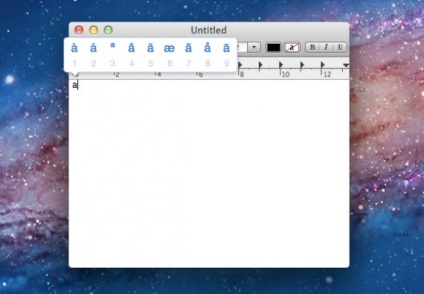
Visszatérés navigáció három ujjal
Az oroszlán, a mozgás három ujjal vannak rendelve között mozog teljes képernyős módban alkalmazások, és a Launchpad. Nem probléma. Itt lehet beállítani a rendszer gesztusok, megnyitva az Trackpad beállításait a System Preferences (Rendszerbeállítások), és válassza a További Gesztusok fülön (kézmozdulatok). Mint látható, a screenshotok ebben a cikkben, van mozgás a három ujját rendelt oldalak közötti mozgáshoz (abban az értelemben, navigáció), valamint négy ujj a teljes képernyős módban alkalmazások. Ez azt jelenti, hogy a Finder, akkor három ujjal vagy elkerülésével mozgások „oda-vissza” a Safari, ugyanazt a mozgást három ujjal.
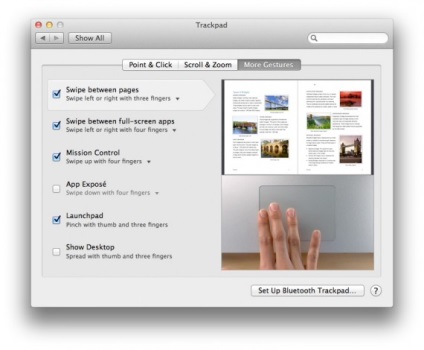
Az oroszlán, tudja mozgatni a fájlokat a billentyűzet?
Igen, ez lehetséges. Végül az Apple rájött erre, amikor egy fájlt lehet mozgatni, miután a másolás (ahelyett, hogy a szokásos ⌘C ⌘V másolni és beilleszteni, és próbálja ⌘C ⌘⌥V).
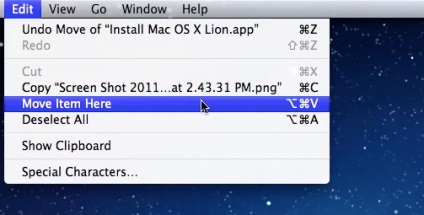
Szeretnék jó öreg Portál vissza
Nem tetszik, hogy a Lion Portál hajtott be a merev keret és a kiosztott szigorúan meghatározott helyen? Ez lehet kapcsolni. Nyílt Mission Control paneljén System Preferences, és törölje / pipa / ikon (amelyik jobban tetszik) a grafikonok megjelenítése műszerfal, mint egy hely. Ezzel a Dashboard vissza a helyére, és jelenik meg, mint egy sablont az asztalon.
Gyorsan hozzá egy oldalt a Reading List
Reading List - egy új funkció a Safari, amely lehetővé teszi, hogy mentse oldalak „későbbre”. De akár meg akarja tartani az oldalsávon Reading List mindig látható, és kattintson a Hozzáadás oldal minden egyes alkalommal, hogy adjunk egy oldalon? Nem. A nyílt oldallap-e, ha zárva van, akkor mindig hozzá a listához olvasni az oldalon, akkor csak shift-linkre kattintva.
Lehet telepíteni a Launchpad, legyen az alapértelmezett asztalon?
A kutatók még mindig küzd ezzel a problémával, de talán nem messze a nap, amikor a válasz megtalálható lesz. Mindaddig, amíg van egy megoldás: új elemek a Launchpad „bejegyzést» (System Preferences → Felhasználók Csoportok → Bejelentkezés példány), és győződjön meg arról, hogy ez az utolsó a listán. Minden alkalommal, amikor belép a rendszerbe a saját felhasználónevét, a program, hogy beállította futtatni a bejáratnál, futni fog (remélhetőleg hamarosan), valamint a Launchpad a listán a legújabb, akkor az előtérben a az asztal és készen áll az indításra minden alkalmazást.
Támogatás Emoji
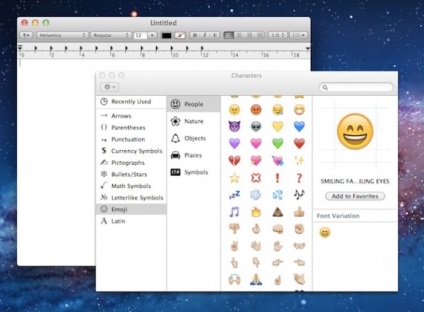
Kézi foglalkozni a „mentett állapotok”
Az egyik legnagyobb jellemzői OS X Lion - a képesség, hogy információt tároljon, hogy mit csinál az alkalmazás után is lezárta, illetve kikapcsolása után a Mac. Miután a következő boot vagy elindíthat egy alkalmazást, Oroszlán újra megnyitja az alkalmazást ugyanabban az állapotban, pozíció, és még ugyanazzal a szöveggel, mint amikor leállt a kérelmet utoljára. Ez annak köszönhető, hogy Folytatás - az egész rendszerre kiterjedő funkció, amely kivédi mindent. De a gém már szétszerelt a mappát Library akkor akar egy kicsit bütykölni OS, kézzel eltávolítani a mentett programok állásáról, és nem kikapcsolni Folytatás teljesen.
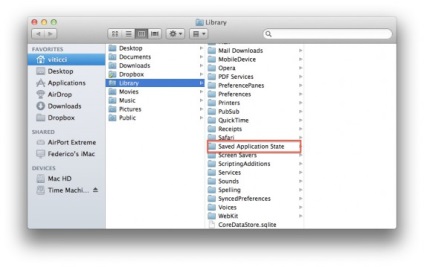
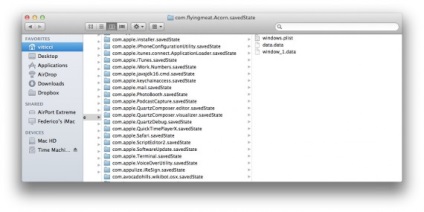
további tippeket
Van néhány érdekes tippeket kapott az olvasók.
beállítások testreszabása
Lion lehetővé teszi a testre az ikonok jelennek meg a System Preferences. Ez egy nagyon hasznos funkció, ha azt szeretné, hogy csak azok az ikonok, hogy a leggyakrabban használt. Elrejtéséhez az ikonok, nyissa meg a System Preferences. Nézet fülre. majd személyre szabása. A PROGRAM lehetővé teszi, hogy válassza ki, hogy mely ikonok megjelenítéséhez, és melyek azok, hogy elrejtse (ebben az esetben nem fogják hagyni, de csak rejtve!). A beállítások menüben, akkor is be a gomb megnyomásával és a gomb „Összes” a bal felső sarokban a System Preferences.
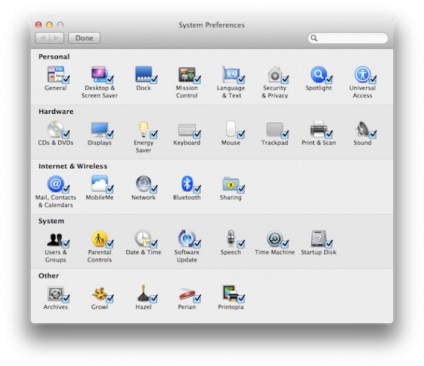
Átméretezése minden szögből
Oroszlán segítségével átméretezni ablakok mindenhol, de alapértelmezés szerint nem változik a mérete minden szögből egyszerre. Egy csapásra kell kezelni ezt a problémát, tartsa ⌥ amíg meg nem változtatja a szög nagysága.
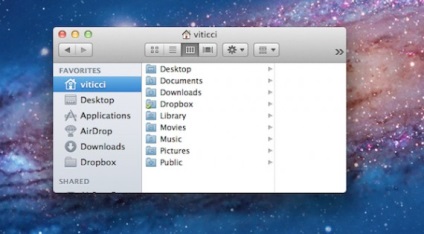
Preview A Lion jelenik meg egy új nagyító, amely lehetővé teszi, hogy minden eleme a képet részletesebben. Ahhoz, hogy ez működik, válassza Nagyító megjelenítése Eszközök. A szerszám méretének lehet változtatni egészen ugyanazt a mozdulatot, hogy növelje vagy csökkentse a képeket a Fotók iOS.
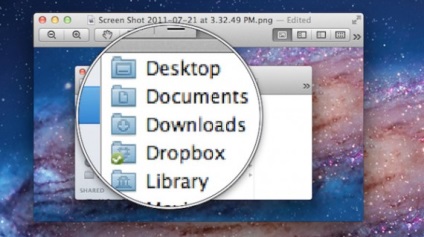
2. rész fog megjelenni hamarosan;)